Mijia にルーターを追加する方法
php Xiaobian Yuzai は今日、Mijia APP にルーターを追加する方法を紹介します。 Xiaomi ルーターは便利で使いやすく、Mijia APP を通じてワンクリックで管理できるため、ホーム ネットワークにさらなる利便性をもたらします。次に、ホームネットワークを簡単に設定し、よりスムーズなインターネット体験を楽しむことができるルーターを追加する手順を詳しく紹介します。
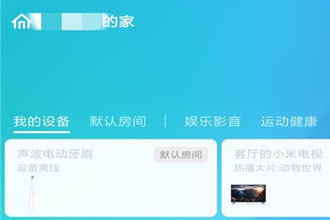
1. 携帯電話の WIFI をオンにして、ルーターのワイヤレス Wi-Fi 名をクリックし、ルーターのワイヤレス ネットワークに接続してから接続します。
Mijia ホームページで、左側の [近くのデバイス] オプションをクリックし、近くのデバイス ページにスライドすると、ローカル デバイスのルーター アイコンが表示されます。

#3. 「ルーター」をクリックすると「バインドを完了するにはルーター管理者パスワードを入力してください」と表示されるので、ルーターのバックグラウンド管理パスワードを入力してバインドを完了します。

4. バインドが成功した後、Mijia ホームページに戻ると、ホームページ上のデフォルトのルームが接続されていることがわかります。ルーターに。

#デバイスを追加するときに接続したいルーターが見つかりませんか?
1. 現在のルーターにパスワードが設定されていることを確認してください。 Mijia デバイスは、暗号化されていないルーターへの接続をサポートしていません。
2. 現在のルーターが 2 番目の ID とパスワードの検証を必要としないことを確認してください。
3. 一部のデバイスは 5GHz ネットワーク接続をサポートしていません。現在のデバイスがサポートしているネットワーク接続の種類を確認するには、デバイスのマニュアルを確認してください。
4.ルーターに非表示のssidが設定されていないことを確認してください。 SSID が非表示になっているルーターは一覧に表示されません。ルーターの設定を変更して、再度接続してください。
「デバイスはオフラインです」というプロンプトが表示された場合はどうすればよいですか?
「デバイスがオフラインです」プロンプトが表示される場合は、現在のネットワーク環境が劣悪であるか、デバイスの電源がオフになっていることが原因である可能性があります。
デバイスが WiFi または Zigbee 経由で接続されている場合は、次の操作を試してください: 1. デバイスが電源に接続されているかどうか; 2. ルーターが外部ネットワークに接続できるかどうか; 3. を試してください。電源をオフにしてデバイスを再起動します; 4. ルーターがパスワードを変更した場合は、デバイスをリセットしてみてください。
デバイスが Bluetooth 経由で接続されている場合は、次の操作をお試しください: 1. 携帯電話の Bluetooth がオンになっているかどうかを確認してください、2. デバイスが近くにあるかどうかを確認してください、3. デバイスが近くにあるかどうかを確認してくださいデバイスの電源が入っている; 4. デバイスの電源が入っているかどうかを確認してください。他の人が占有していません。
確認後、デバイスリストに戻ってデバイスステータスを更新してください。
以上がMijia にルーターを追加する方法の詳細内容です。詳細については、PHP 中国語 Web サイトの他の関連記事を参照してください。

ホットAIツール

Undresser.AI Undress
リアルなヌード写真を作成する AI 搭載アプリ

AI Clothes Remover
写真から衣服を削除するオンライン AI ツール。

Undress AI Tool
脱衣画像を無料で

Clothoff.io
AI衣類リムーバー

AI Hentai Generator
AIヘンタイを無料で生成します。

人気の記事

ホットツール

メモ帳++7.3.1
使いやすく無料のコードエディター

SublimeText3 中国語版
中国語版、とても使いやすい

ゼンドスタジオ 13.0.1
強力な PHP 統合開発環境

ドリームウィーバー CS6
ビジュアル Web 開発ツール

SublimeText3 Mac版
神レベルのコード編集ソフト(SublimeText3)

ホットトピック
 7404
7404
 15
15
 1630
1630
 14
14
 1358
1358
 52
52
 1268
1268
 25
25
 1218
1218
 29
29
 Mijia で家族とデバイスを共有する方法_Mijia で共有デバイスを操作する方法
Mar 21, 2024 pm 12:48 PM
Mijia で家族とデバイスを共有する方法_Mijia で共有デバイスを操作する方法
Mar 21, 2024 pm 12:48 PM
Mijia は、監視ビデオを一緒に見るなど、ユーザーが家族とデバイスを共有して一緒に使用できるようにサポートします。では、Mijia はどのようにして家族とデバイスを共有しているのでしょうか?以下で詳しくご紹介していきます。 Mijia で家族とデバイスを共有する方法 1. Mijia アプリで [マイ オプション] を開き、[共有] を選択します; 2. [家族の共有] をクリックしてファミリー ルーム管理に入り、[メンバーの共有] をクリックします; 3. Xiaomi アカウントまたは WeChat を通じて共有し、共有する友人を選択します共有する必要がある場合は、「送信」を選択します。
 ルーターシステムとはどういう意味ですか?
Aug 23, 2022 am 10:42 AM
ルーターシステムとはどういう意味ですか?
Aug 23, 2022 am 10:42 AM
ルータの sys はシステム動作状態の表示を意味し、正式名は System です。ルータは sys インジケータ ライトを使用してデバイスの動作ステータスをユーザーに知らせます。ルータに障害があるか再起動している場合、インジケータ ライトは点滅します。 ; ルーターのインジケーターライトは、電源インジケーターライト、システムシステムインジケーターライト、LAN インジケーターライト、WAN インジケーターライトに分けられます。
 Mijia で監視再生を視聴する方法_Mijia ビデオ再生チュートリアルの共有
Mar 21, 2024 am 08:20 AM
Mijia で監視再生を視聴する方法_Mijia ビデオ再生チュートリアルの共有
Mar 21, 2024 am 08:20 AM
Mijia は Xiaomi カメラに接続し、リアルタイム監視ビデオや監視再生ビデオを表示できます。では、Mijia は監視再生をどのように見ているのでしょうか?以下に詳細なチュートリアルを説明します。 Mijia で監視再生を視聴する方法 1. Mijia アプリに入った後、デバイスで、入力する Mijia カメラ デバイスを選択します。 2. 入力後、ページは左にスライドすると現在のモニタリングのリアルタイム画像が表示されます。 3. 指定した時間までスライドすると、カメラの再生ビデオが表示されます。 4. 同時に、右上隅にある三点アイコンをクリックしてファイル管理オプションを選択することもできます。 5. ファイル管理ページで、カメラのメモリ カード オプションをクリックして入力します。 6. 入力後、カメラの再生ビデオを表示する日付と時刻を選択することもできます。
 Mijia にテレビを追加する方法
Mar 25, 2024 pm 05:00 PM
Mijia にテレビを追加する方法
Mar 25, 2024 pm 05:00 PM
多くのユーザーは、現代生活において Xiaomi スマート ホーム相互接続の電子エコシステムをますます支持しています。Mijia APP に接続した後、携帯電話で接続されたデバイスを簡単に制御できます。しかし、多くのユーザーはまだ Mijia を追加する方法を知りません。このチュートリアル ガイドでは、困っているすべての人を助けるために、具体的な接続方法と手順を説明します。 1. Mijia APPをダウンロードした後、Xiaomi アカウントを作成またはログインします。 2. 追加方法: 新しいデバイスの電源を入れた後、携帯電話をデバイスに近づけて Xiaomi TV の電源を入れます。通常の状況では、接続プロンプトがポップアップ表示されます。「OK」を選択してデバイスの接続プロセスに入ります。プロンプトが表示されない場合は、スマート ホーム APP に入った後、左下の 1 番目のボタンをクリックしてデバイスを手動で追加することもできます。
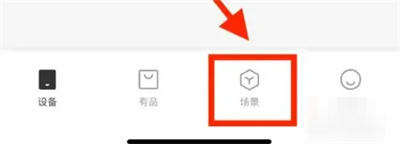 Mijia でスマート シーンをセットアップする方法
Mar 28, 2024 pm 05:30 PM
Mijia でスマート シーンをセットアップする方法
Mar 28, 2024 pm 05:30 PM
Mijia ソフトウェアでスマート シーンを設定する方法を知りたいという友人が多かったので、操作方法を紹介します。まだ知らない友人は、一緒に見に来てください。 1. 携帯電話でMijia APPを開いた後、下部のオプションバーの「シーン」項目をクリックして切り替えます。 2. 次に、ページの右上隅にある「+」アイコンをクリックして開きます。 3. 「手動実行」をクリックするなど、条件選択ページでシーン条件を選択します。 4. 次に、「スマートデバイス」の「Mijia ベッドサイドランプ」をクリックして入ります。 5. 新しいページに移動したら、「ライトをオンにして遅延をオフにする」項目をクリックして選択します。 6. 最終ページに名前を設定するウィンドウが表示されますので、シーン名を入力し、完了したら下の「OK」ボタンをクリックします。
 ルーター SN とはどういう意味ですか?
Oct 27, 2022 pm 05:21 PM
ルーター SN とはどういう意味ですか?
Oct 27, 2022 pm 05:21 PM
ルーターの sn は「Serial Number」の略で、「シリアル番号」を意味し、ルーターの工場出荷時の番号を指します。ルータのシリアル番号 (SN) と物理アドレスはどちらも一意のハードウェア識別子であり、ルータのシリアル番号がそのままの状態で維持されている場合にのみルータが保証されます。ルータのシリアル番号 SN は、マニュアルおよびルータの背面に直接記載されています。
 ルーターを逆さまに置いても大丈夫ですか?
Sep 22, 2023 pm 02:11 PM
ルーターを逆さまに置いても大丈夫ですか?
Sep 22, 2023 pm 02:11 PM
できる。 1. ルーターを逆さまに置くと放熱に一定の影響があり、ルーターの底面に熱がたまり、放熱効果が低下します。長時間の過熱により放熱効果が低下する可能性があります。 ; 2. ルータを逆さまに置くと、デバイスの操作と管理に影響を及ぼし、インジケータ ライトやインターフェイスがブロックされたり操作しにくくなることがあります; 3. ルータを逆さまに置くとまた、ネットワーク セキュリティに一定の影響を与える可能性があり、デフォルトのユーザー名とパスワードにより、この情報が覗き見されやすくなる可能性があります。
 ルーターのランプは何個正常ですか?「ルーターのインジケーターランプの正常状態のおすすめ詳細解説」
Feb 06, 2024 pm 09:12 PM
ルーターのランプは何個正常ですか?「ルーターのインジケーターランプの正常状態のおすすめ詳細解説」
Feb 06, 2024 pm 09:12 PM
最初のライトが点灯し、ルーターの電源が入っていることを示します。どのポートが接続されているか、どのポートのライトが点灯し、点滅しているかはデータが送信されていることを意味します。無線ルーターには通常、SYS、LAN、WAN の 3 つのインジケーター ライトがあります。無線ルーターの電源がオンになると、SYS ランプが点灯します。無線ルーターがネットワークモデムに接続されている場合、WAN ライトが点灯します。 LAN ランプは無線ルーターの各インターフェースに対応しており、ネットワーク ケーブルが対応するインターフェースに挿入されている限り、対応する LAN ランプが点灯します。 1. 点滅し続ける場合は、データが送信されていることを意味しており、ルーターの設定は正常であるはずです。 2. 以前はインターネットにアクセスできていたのに、最近インターネットに接続できなくなった場合は、外線に問題がある、つまりオペレータに問題がある可能性があります (通常は回線に問題があり、回線は良好でも、データ信号が過度に減衰します)




